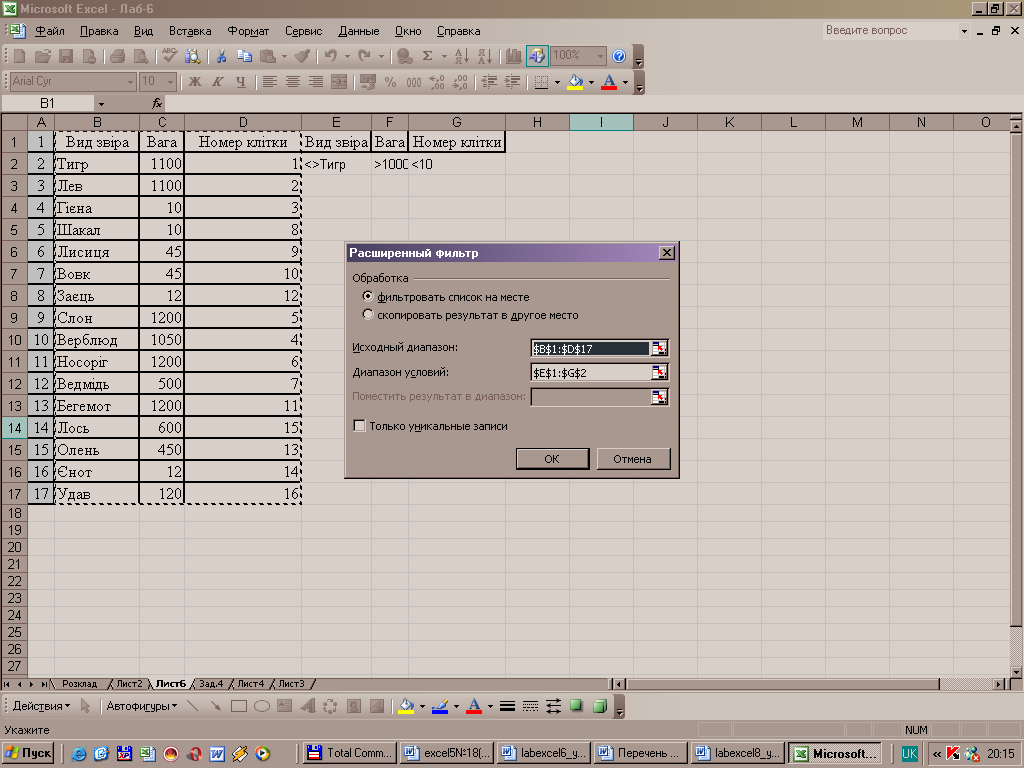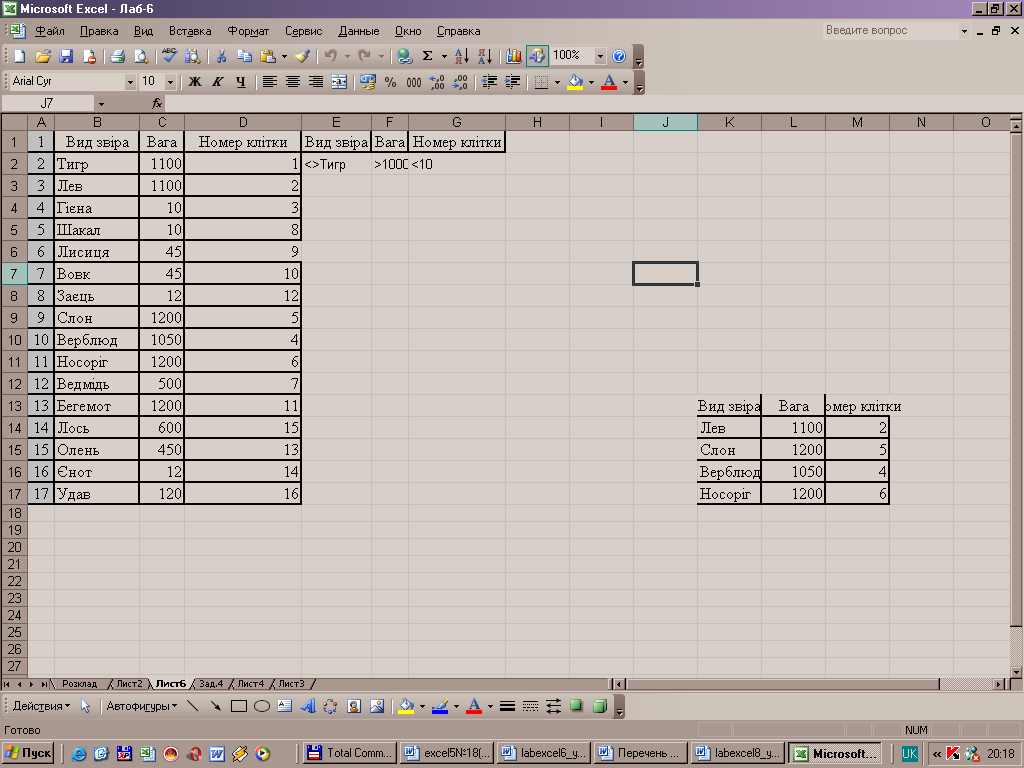- •Конспект лекцій (опорний конспект лекцій)
- •Лекція 1. Теоретичні основи інформатики.
- •Контрольні питання
- •Литература
- •Лекція 2. Операційна система Microsoft Windows хр.
- •Контрольні питання
- •Література
- •Лекція 3. Системи оброблення тексту. Текстові редактори.
- •Контрольні питання
- •Література
- •Лекція 4. Системи табличного оброблення даних. Електронні таблиці.
- •Контрольні питання
- •Література
- •Лекція 5. Системи табличного оброблення даних. Функції. Діаграми.
- •Типи даних
- •Введення даних
- •Виділення чарунок
- •Відміна й повторення дій
- •Вставка рядків і стовпчиків
- •Розташування вікон
- •Контрольні питання
- •Література
- •Лекція 6. Системи табличного оброблення даних. Аналіз даних.
- •Умовні обчислення
- •Складні логічні вирази
- •Логічні функції
- •Контрольні запитання
- •Література
- •Лекція 7. Системи управління базами даних. Ms Access. Основні поняття субд.
- •Контрольні питання
- •Література
- •Лекція 8. Системи управління базами даних. Ms Access. Зв’язки між таблицями. Запити, форми.
- •Контольні питання
- •Література
- •Лекція 9. Системи управління базами даних. Ms Access. Форми та модулі.
- •Використання фільтрів для пошуку інформації
- •Перехресний запит
- •Контрольні питання
- •Література
- •Лекція 10. Мережні технології.
- •Контрольні питання
- •Література
- •Лекція 11. Застосування Інтернету в економіці. Організація комп’ютерної безпеки та захисту інформації.
- •Контрольні питання
- •Література
- •Лекція 12. Основи веб-дизайну. Основи офісного програмування.
- •Контрольні питання
- •Література
- •Лекція 13. Експертні і навчальні системи. Перспективи розвитку інформаційних технологій.
- •Контрольні питання
- •Література
Умовні обчислення
У стовпчику А набрані прізвища двадцяти учнів класу, у стовпчику B – їхній ріст. Потрібно визначити середній ріст учнів, які нижче 1,60 м, і середній ріст тих, хто вище зазначеної границі.
Це можна зробити функціями СУММЕСЛИ (математичні функції) і СЧЕТЕСЛИ (статистичні функції).
СУММЕСЛИ – підсумує чарунки, задані критерієм.
Синтаксис – СУММЕСЛИ(диапазон;критерий;диапазон_суммирования)
Диапазон – діапазон чарунок, що обчислюються.
Критерий – критерій у формі числа, вираження або тексту, що визначає чарунки, що сумуються. Наприклад, критерій може бути виражений як 32, "32", ">32", "яблука".
Диапазон_суммирования – фактичні чарунки для підсумовування.
-
Чарунки в «диапазон_суммирования» підсумовуються, тільки якщо відповідні їм чарунки в аргументі «диапазон» задовольняють критерію.
-
Якщо «диапазон_суммирования» опущений, то підсумовуються чарунки в аргументі «диапазон».
-
Microsoft Excel пропонує додаткові функції, які можна застосовувати для аналізу даних з використанням умов. Наприклад, для підрахунку числа появ текстового рядка або числа в межах діапазону чарунок, використовуйте функцію СЧЁТЕСЛИ. Для одержання формули, що повертає залежно від виконання умови одне із двох значень, наприклад винагорода по зазначеному обсягу продажів, використовуйте функцію ЕСЛИ.
СЧЁТЕСЛИ – Підраховує кількість чарунок усередині діапазону, що задовольняють заданому критерію.
Синтаксис – СЧЁТЕСЛИ(диапазон;критерий)
Диапазон – діапазон, у якому потрібно підрахувати чарунки.
Критерий – критерій у формі числа, виразу або тексту, що визначає, які чарунки треба підраховувати. Наприклад, критерій може бути виражений у такий спосіб: 32, "32", ">32", "яблука".
Складні логічні вирази
У реальних завданнях часто умови ставляться багато складніше, ніж просте порівняння значень на рівність або перевищення. Для комбінування логічних умов використовуються елементи алгебри логіки. Її основні постулати виклав англійський математик Джордж Буль в 1847 році, тому вона ще зветься «булевой алгебри».
Логічні функції
Всі самі складні логічні вирази можуть бути представлені у вигляді комбінації трьох логічних функцій И, ИЛИ й НЕ. При цьому И повертає «істину», якщо істинні всі її аргументи (виконуються всі умови). ИЛИ повертає «істину», якщо істинний хоч один її аргумент (виконується хоч одна умова). НЕ інвертує «істину» в «хибу». (Константи «ИСТИНА» і «ЛОЖЬ» також визначені в Excel і можуть набиратися вручну або через «Мастер функций»).
Синтаксис – И(логическое_значение1; логическое_значение2; ...)
логическое_значение1; логическое_значение2; ... – це від 1 до 30 умов, що перевіряються, які можуть мати значення або ИСТИНА, або ЛОЖЬ.
-
Аргументи повинні бути логічними значеннями (такими, як ИСТИНА або ЛОЖЬ), массивами або посиланнями, що містять логічні значення.
-
Якщо аргумент, що є посиланням або масивом, містить текст або порожні чарунки, то такі значення ігноруються.
-
Якщо зазначений інтервал не містить логічних значень, то И повертає значення помилки #ЗНАЧ!.
Сортування
Сортування списків.
Сортування строк за зростанням (від А до Я або від 0 до 9) або за спаданням (від Я до А або від 9 до 0)
-
Вкажіть чарунку у списку, що сортується.
-
Натисніть кнопку Сортировать по возрастанию або Сортировать по убыванию.
Сортування рядків за двома або трьома стовпчиками.
Найкраще, якщо діапазон, що сортується, буде мати заголовки стовпчиків.
-
Виділите чарунку у списку, що потрібно відсортувати.
-
У меню Данные виберіть команду Сортировка.
-
Укажіть стовпчики сортування в полях Сортировать по й Затем по.
-
Виберіть інші параметри сортування й натисніть кнопку OK.
Фільтрація. Авто фільтр.
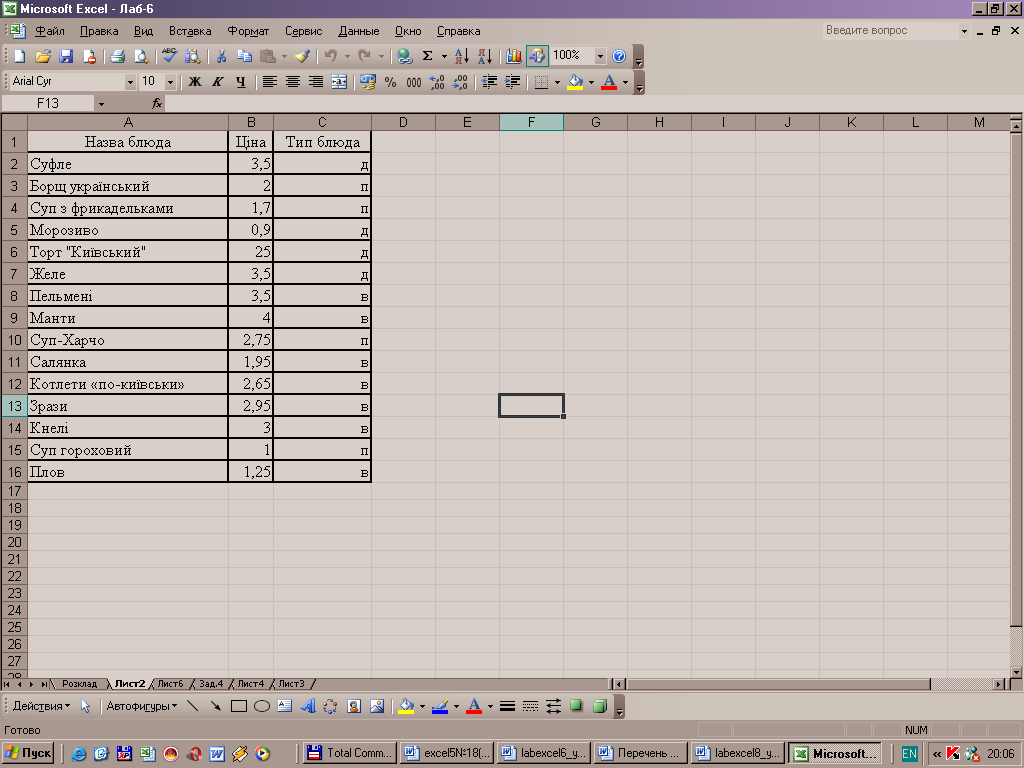
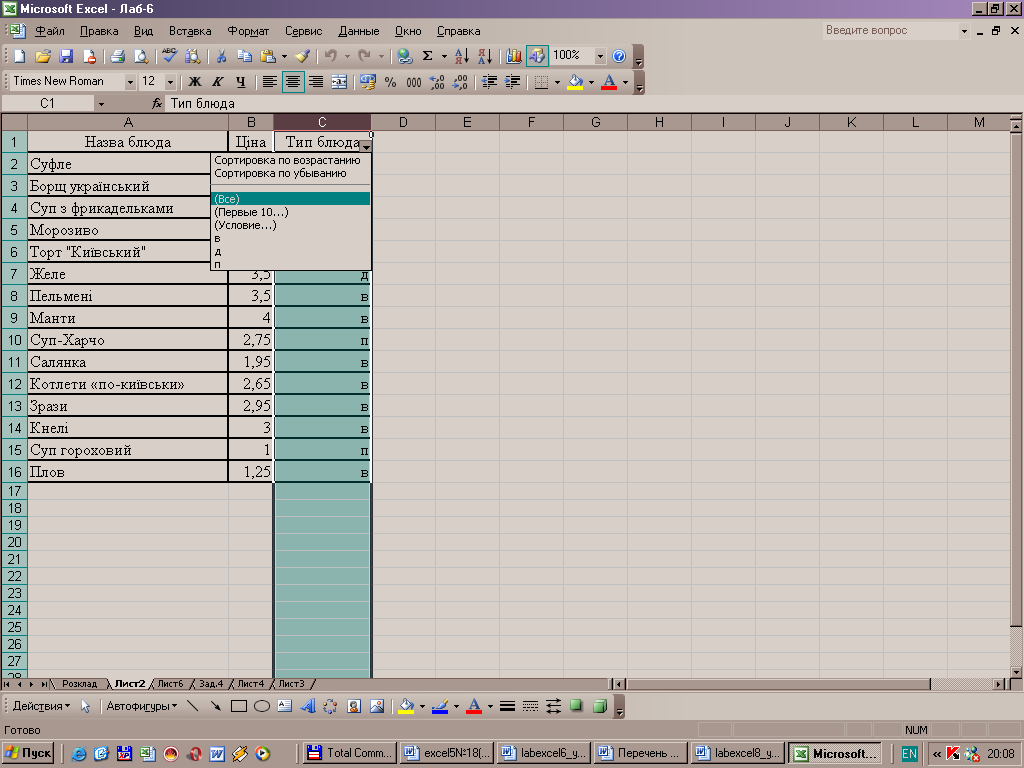
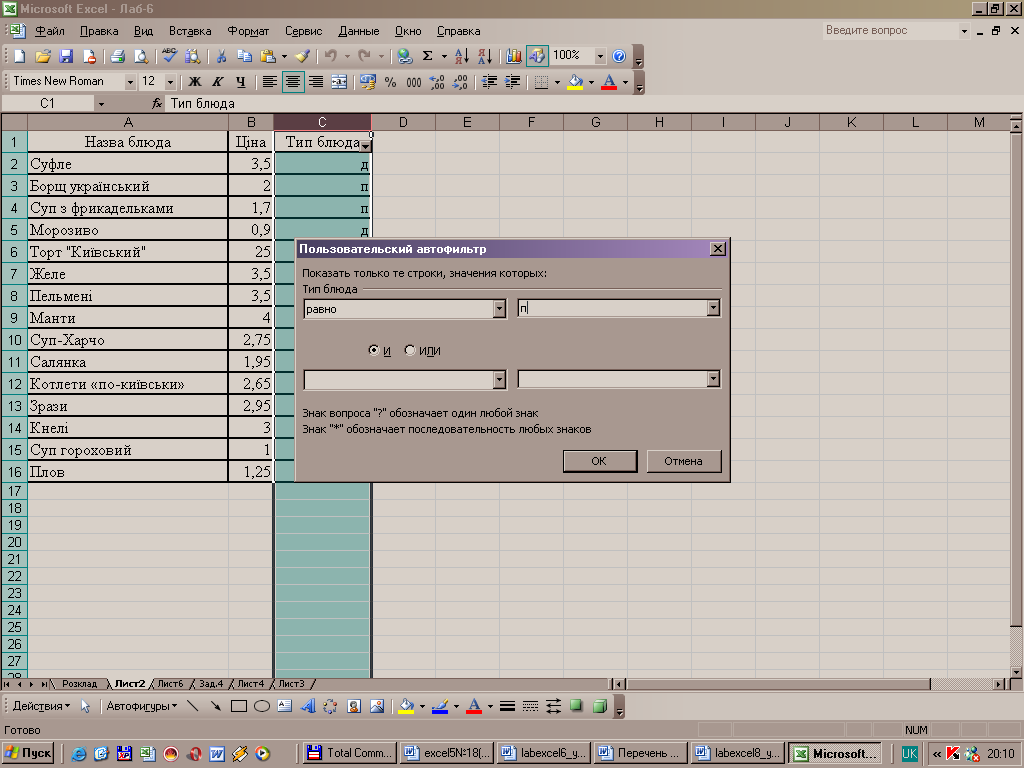
Спливаюче меню автофильтра.
Розширений фільтр
Більше складні умови відбору даних Excel дозволяє здійснити з використанням «розширеного фільтру».
Це одне з найпростіших застосувань розширеного фільтра. Виділяємо мишкою в таблиці колонку оцінок і натискаємо в основному меню: Данные/Фильтр/Расширенный фильтр. Для відновлення вихідного виду таблиці (із включенням відфільтрованих рядків) треба в основному меню вибрати: Данные /Фильтр/Отобразить все.